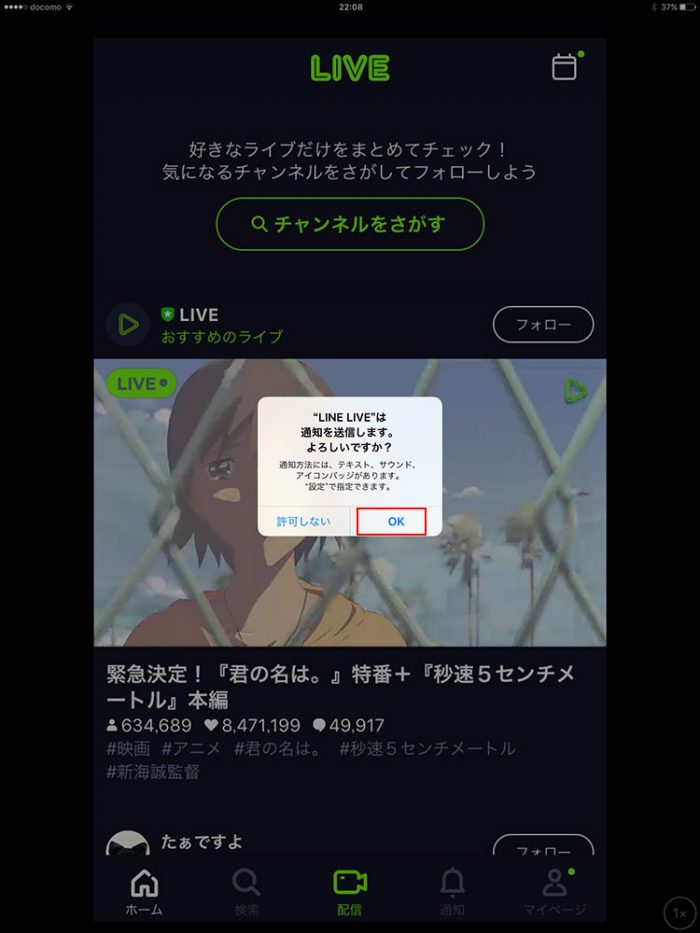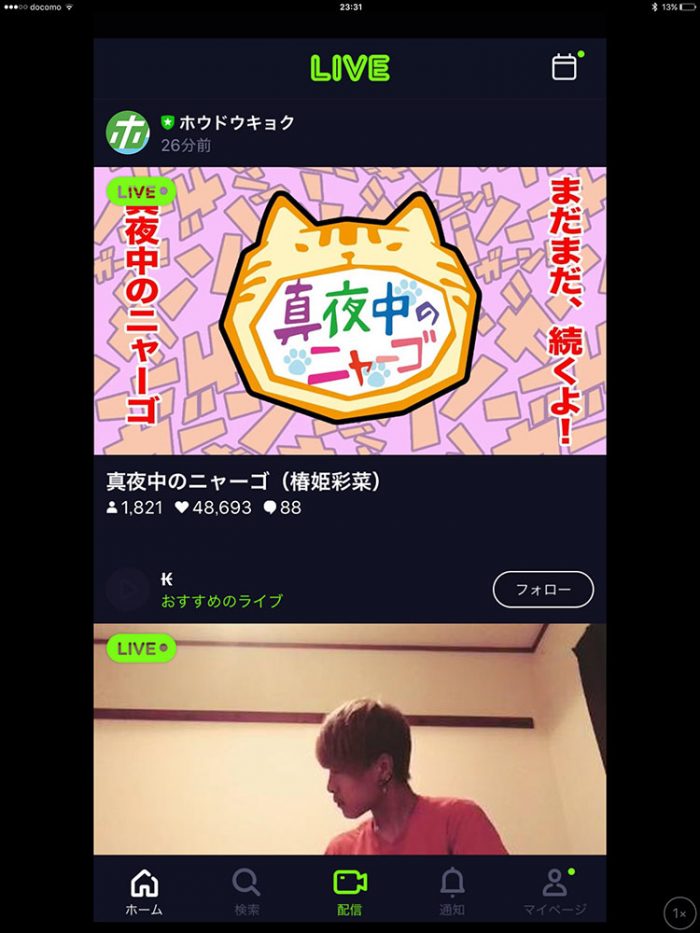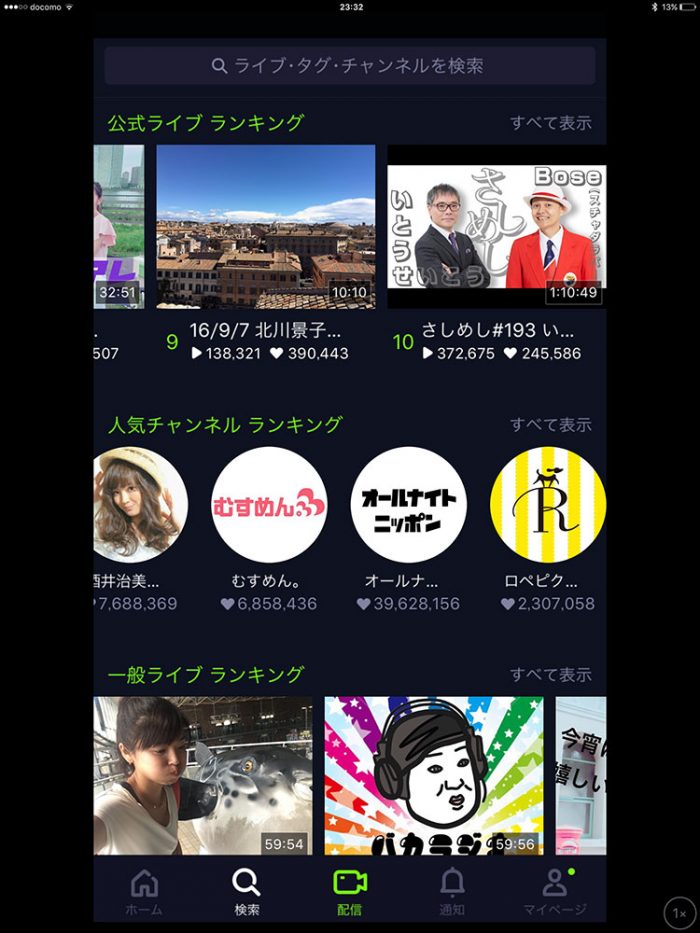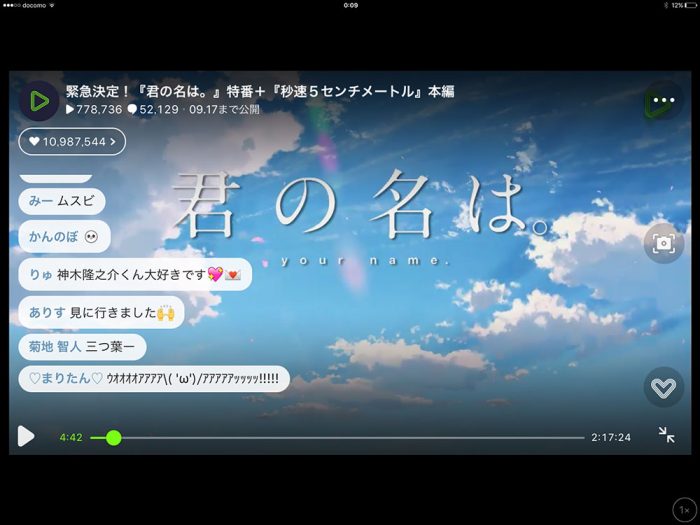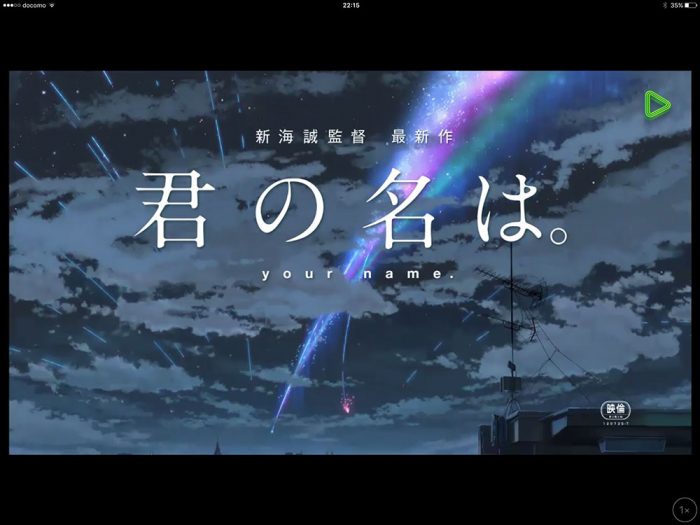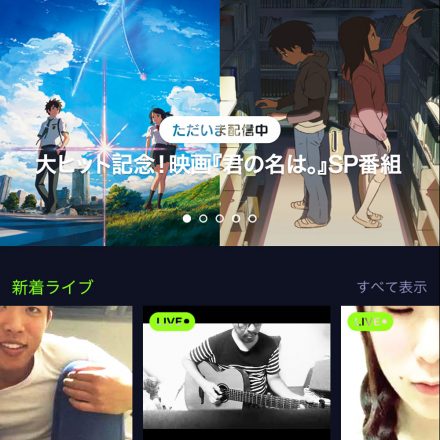最近、何気にはまっているのがLINE LIVE(ラインライブ)という動画サービスでして。
つい先日も、新海 誠 監督のアニメ『君の名は。』の特番+アニメ『秒速5センチメートル』をLINE LIVEで鑑賞してました。
LINE VE(ラインライブ)とは名称の通り、LINEが運営しているライブ動画配信・視聴サービスでして、プロ・アマ問わずLINE LIVE参加者のたくさんのライブ動画を視聴して楽しむことができる動画サービスです。
自分の場合はライブ動画の視聴目的のみで使ってますが、自分自身のライブ動画を配信していく事も可能です(YouTuberやニコニコ動画の生主みたいな感じで)。
コンテンツ的にも地上波のテレビ番組などではまずやらないような面白い動画コンテンツをたくさん視聴できるので、個人的に今俄然おすすめの動画サービスですね。
というわけで今回はLINE LIVE(ラインライブ)を”タブレット”で見る方法・手順を紹介したいと思いますよ(^^)/
スマホではなくタブレットでLINE LIVEで見るメリット
で、このLINE LIVE(ラインライブ)ですが、スマホユーザはスマホにLINE LIVEのアプリを入れてアプリで使う人が大半だと思います。
もちろん、自分もスマホ(iPhone)にLINE LIVEのアプリを入れてはいるんですけど、基本的にはスマホのアプリは使う事は少ないです。
じゃあどのデバイスでLINE LIVEを使っているかというと、手持ちのタブレット(iPad 9インチ/iPadPro 12インチ)ですね。
何故にスマホユーザなのにタブレットでLINE LIVEを使っているかというと、それはひとえに「画面の大きさの違い」です。
タブレットならスマホ(4~5インチ)よりも一回り二回り大きなディスプレイ画面(8インチ~12インチ)でLINE LIVEの動画を観れるので、映像の細部も分かるし何より迫力ある映像を楽しめるわけです。
テレビでも小さな20インチのテレビより36インチのテレビで観るほうが映像をより楽しめるのと同じようなものですね。
スマホの小さな画面だと映像の迫力がないし、細部も見れないので、同じ動画を観てもどうしても魅力が目減りしてしまうわけです。
だから自分の場合、LINE LIVEを観るのは俄然タブレット派です。
ちなみにLINE LIVEはPCからでもブラウザでLINE LIVE公式サイトにアクセスすることで観ることができます。
PCはタブレットよりもさらに大画面で楽しめるのは良いんですが、自分の好きな態勢(寝転がったり寝そべった姿勢)で見ることができないので、これまた自分の場合はPCでLINE LIVEを観ることもほぼ皆無です。
家でソファーやクッションに寝転がってタブレットで観るのが自分流、そうブログタイトルのyossy-sytleです(^^)/
ちなみにLINE LIVEには他の人のライブ動画を視聴するだけでなく、自分自身がライブ動画を配信する機能もあります。
ただタブレットのLINE LIVEでは動画配信は仕様上できないのであしからずで。
まぁ動画視聴だけでなく動画配信したい時にはスマホのLINE LIVEを使えば良いだけの話ですけども。
LINE LIVEをタブレットで使う方法・手順
というわけでようやく本題です。LINE LIVEをタブレットで使う方法・手順を以下紹介したいと思います。
なんか、このLINE LIVE(ラインライブ)がタブレットではアプリをインストールして使えないと思っている人もいるみたいですが、決してそんなことはないのでご安心を(^^)/
自分は手持ちのスマホ(iPhone)とタブレット2台にLINE LIVEのアプリを入れて併用しているのが何よりの証拠です(^^)/
今回は手持ちのタブレット(iPad)で紹介しますが、基本的にはAndroidタブレットでも手順はほぼ同様だと思います(多分)。
アプリのインストール
iPadホーム画面にある「App Store」アイコンをタップします。
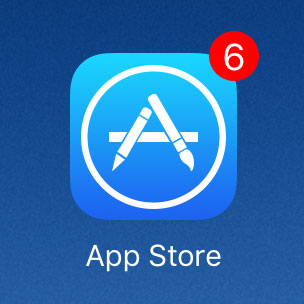
検索ボックスに「LINE LIVE」と入力してから、デバイス対象を「iPadのみ」から「iPhoneのみ」に変更すると、検索結果にLINE LIVEが表示されます。
そう、つまりiPad向けのLINE LIVEのアプリはリリースされていないので、iPadにiPhone向けのLINE LIVEのアプリを入れて使うというわけです。
それだと何か問題があるのではと思う人もいるかもですが、iPhoneもiPadも基盤となっているOSはiOSで全く同じなので特に問題ないです。
LINE LIVEのダウンロードボタンをタップします(ちなみにLINE LIVEは無料アプリです)。
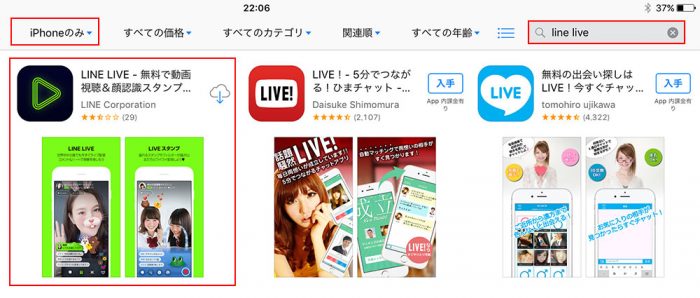
アプリ起動
LINE LIVEのアプリをダウンロードできたら、アイコンをタップします。
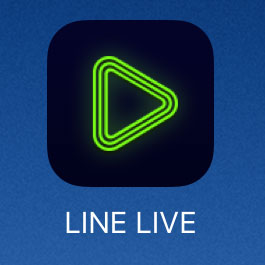
初回アプリ起動時はプッシュ通知の確認画面が表示されます。「OK」をクリック。
これで最低限の準備OKです。超簡単でした(^^)/
このようにアプリを入れるだけでタブレットでLINE LIVEで配信動画を視聴することができる状態になってます。
マイページにログインせずに使える機能
画面下に5つのメニュー(ホーム/検索/配信/通知/マイページ)が表示されますが、現在のマイページ(スマホ等で既に使っている自分自身のLINEアカウント)にログインしない状態で使えるメニューは、「ホーム」と「検索」の2つのメニューのみです。
とはいっても、LINE LIVEのライブ動画をたまに視聴して楽しみたいというライトユーザなら、「検索」メニューから全てのライブ動画は普通に視聴できるので、それで十分だと思いますけども(^^)/
▼ホーム
▼検索
画面上の検索ボックスから「ライブ名・タグ名・チャンネル名」でライブ動画を検索することが出来ます。
なんとなくライブ動画を探したい人は、画面を下に移動すると「新着ライブ動画、人気タグ、公式ライブランキング、人気チャンネルランキング、一般ライブランキングの一覧」があるので、そこから探すのが手っ取り早くて良いかもですね。
実際にライブ動画を視聴するとこんな感じ
実際にLINE LIVEのライブ動画をタブレットで視聴するとこんな感じです↓
コメントを非表示にして動画の視聴に集中したい場合は、画面のどこかを軽く1回タップすればライブ動画だけの表示画面に切り替わります。
横向きのライブ動画は、タブレットも同様に横向きにすれば上記のようにディスプレイの大きさを最大限で使えて良い感じですね。
というか、この記事をここまで書いていたらだいぶお眠になってきたので今日はこのあたりで。
LINE LIVEでのマイページのログイン方法やマイページにログインすることで使える3つのメニュー(配信/通知/マイページ)については別記事にまた書きたいと思いますので。
オヤスミッフィーちゃん(´・ω・)